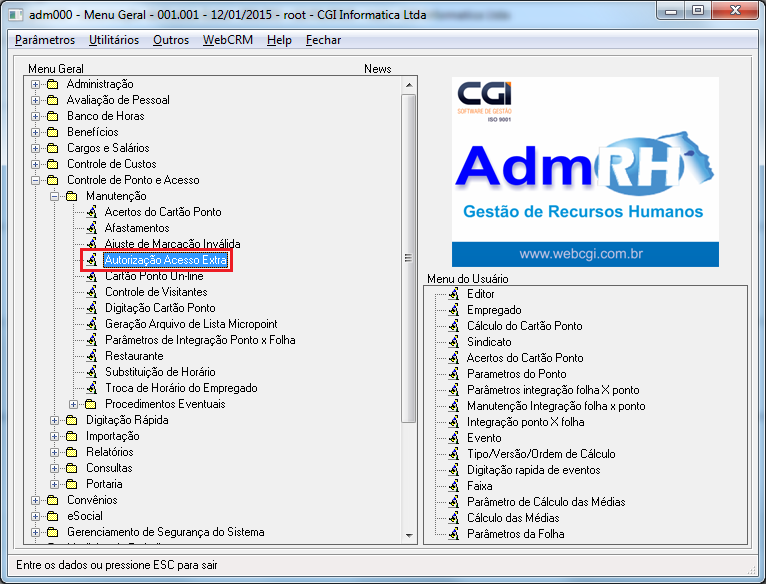Mudanças entre as edições de "Autorização de Acesso Extra"
De Wiki CGI Software de Gestão
| Linha 14: | Linha 14: | ||
Para cadastrar um empregado no Autorização de Acesso Extra, deve ser clicado em '''NOVO REGISTRO''' e posteriormente informar os dados referentes ao EMPREGADO que está sendo cadastrado.<br> | Para cadastrar um empregado no Autorização de Acesso Extra, deve ser clicado em '''NOVO REGISTRO''' e posteriormente informar os dados referentes ao EMPREGADO que está sendo cadastrado.<br> | ||
| − | [[Arquivo: ace001.png]]<br> | + | [[Arquivo: ace001.png | 820px]]<br> |
{| class="wikitable" | {| class="wikitable" | ||
Edição das 14h53min de 6 de outubro de 2015
Para o que é utilizado?
O programa ace001 - Autorização de Acesso Extra é utilizado para as empresas que possuem catraca de acesso, e necessitam que determinado empregado acesse a empresa em uma dia fora de sua escala.
Como utilizar?
O menu para acesso ao programa ace001 - Autorização de Acesso Extra está disponível em: Controle de Acesso > Manutenção > Autorização de Acesso Extra, conforme mostra a imagem abaixo.
Para cadastrar um empregado no Autorização de Acesso Extra, deve ser clicado em NOVO REGISTRO e posteriormente informar os dados referentes ao EMPREGADO que está sendo cadastrado.
| |
|
|
| Empregado | Campo onde irá informar o código do empregado. | |
| Pessoa | Caso o usuário não tenha informado o código do empregado, poderá identificar o mesmo informando o seu código da pessoa física. | |
| Início Validade | Neste campo deverá ser informado a data que o empregado começa entrar na empresa sendo que não é um dia da sua escala. | 10/01/2015. |
| Hora Início | Logo após informar o dia que o empregado começa entrar na empresa, deve informar também o horário que irá entrar na empresa. | 07:45 |
| Atualização | Campo que o sistema trará automaticamente a data em que está sendo feito o cadastro/alteração do registro. | |
| Final Validade | Campo para informar a data em que o usuário encerra as atividades, sendo que irá ser em um dia fora de sua escala. | 11/01/2015. |
| Hora Final | Da mesma maneira que o usuário informou a hora em que o empregado entrou na empresa, deve informar a data de saída que é feita neste campo. | 18:00 |
| Supervisor | Campo para informar o código do supervisor do empregado que está sendo cadastrado. | |
| Motivo | Neste campo deve ser informado o motivo pelo qual o empregado está sendo cadastrado neste programa. | 1 = compensação. |
| Usa Restaurante | Se o empregado realiza as refeições na empresa este opção deve ser marcada, para a empresa ter um controle da quantidade de alimentos necessitam para fazer as refeições | |
| Usa Transporte | Da mesma maneira que deve assinalar a opção anterior se usa o restaurante, o usuário deverá selecionar esta opção caso o empregado necessite de transporte para chegar até a empresa, para controlar a quantidade de veículos que devem ser usados para realizar o transporte. | |
| Refeição | Caso a opção "Usa Restaurante" foi marcada o usuário deverá identificar qual o tipo de refeição ele fará. | Café, Almoço ou janta. |
| Observação | Se o usuário necessitar fazer um comentário sobre este cadastro poderá fazer neste campo. | |
| Autorização Coletiva | Para realizar uma autorização coletiva e não de determinado empregado, basta clicar neste botão. |